如果您同時擁有Windows PC 和 iPhone 或 iPad,您可能需要在Windows PC 上開啟 HEIC 文件,但這很困難。預設情況下,iPhone 和 iPad 會以 HEIC 格式儲存照片。雖然這種新格式在Mac上很容易打開(如何在Mac上開啟 HEIC 檔案),但由於與 Windows 作業系統不相容,在Windows上開啟 HEIC 檔案並不容易。
當然,您也可以在 iPhone 或 iPad 上將影像儲存為 JPEG 或 PNG 格式,以取代 HEIC,但這需要事先調整相機設定。如果您不想擺弄相機設置,我們整理了四種在Windows 10/11 上開啟 HEIC 檔案的簡單方法。
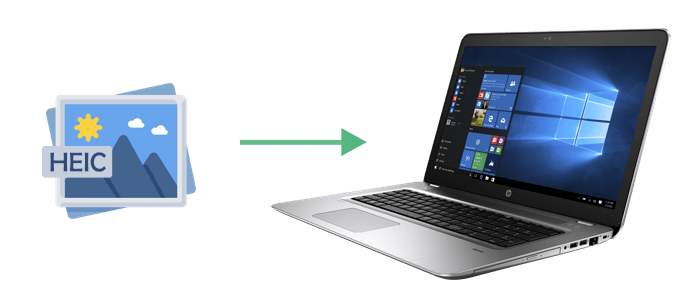
大多數情況下,您只需雙擊即可在Windows 10 或 11 上開啟 HEIC 檔案。照片或畫圖應用程式會自動開啟該影像。請依照以下步驟操作:
步驟 1:找到您要查看的 HEIC 照片,右鍵單擊它,然後選擇「開啟方式」>「照片」。
步驟 2:如果照片應用程式無法開啟該文件,它將顯示一條訊息,例如「需要 HEVC 視訊擴充才能顯示此文件」。

步驟3:系統將提示您從Microsoft Store下載HEVC或HEIF擴充功能。安裝所需的工具,然後嘗試再次開啟照片。
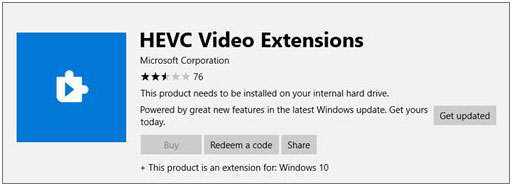
如果照片應用程式不適合您,請嘗試從 Microsoft Store 安裝 HEIF 和 HEVC 擴充功能後使用 Adobe Photoshop(如方法 1 中所述)。
若要在 Photoshop 中開啟 HEIC 文件,請依照下列步驟操作:
步驟 1:在Windows PC 上開啟 Adobe Photoshop 並載入常見影像,如 JPG 或 PNG。
步驟 2: 前往“編輯”選單,選擇“首選項”,然後選擇“Camera Raw”。
步驟3:在設定中,啟用「自動開啟所有支援的JPEG和HEIC」選項。

進行這些變更後,重新啟動 Photoshop 並嘗試再次開啟 HEIC 照片。
要查看 HEIC 文件,您可以閱讀以下文章以了解有關 HEIC 檢視器的更多資訊。
【綜合評測】2025年電腦上排名前12的HEIC檢視器Coolmuster HEIC 轉換器的亮點:
如何使用Coolmuster HEIC 轉換器在Windows上開啟 HEIC 檔案:
01在Windows PC 上下載並安裝 HEIC Converter 軟體。啟動軟體,然後點擊“新增 HEIC”,將 HEIC 檔案匯入程式。或者,您也可以直接將檔案拖曳到程式中。
如果您的 iPhone 中有 HEIC 文件,您應該使用 USB 連接線將 iPhone 連接到電腦,然後前往「此電腦\裝置名稱\內部儲存\DCIM」尋找 HEIC 檔案。 (如何將 HEIC 照片從 iPhone 傳輸到電腦?)

02介面會列出您所有的 HEIC 圖片。選擇要轉換的檔案。選擇匯出格式(JPG/JPEG 或 PNG),點擊“保留 Exif 資料”,然後設定輸出路徑。

03完成以上所有設定後,點選「轉換」選項開始轉換。短暫等待後,您可以選擇「開啟資料夾」選項來尋找並查看轉換後的檔案。

影片教學:
如果您不想安裝軟體,可以使用免費的線上工具將 HEIC 影像轉換為 JPG 。請注意,某些服務可能需要註冊或訂閱才能完全存取。
以下是使用 zamzar.com 的範例:
步驟 1:造訪zamzar.com 。將 HEIC 影像拖放到視窗中,或按一下「選擇檔案」進行上傳。

步驟 2: 按一下「轉換為」按鈕,選擇 JPG 作為輸出格式,然後點選「立即轉換」開始轉換。
步驟3:轉換完成後,按一下「下載」按鈕將轉換後的檔案儲存到您的電腦。
問題 1:如何在Windows中開啟 HEIF 檔案?
要在Windows中開啟 HEIF 文件,最簡單的方法是從 Microsoft Store 下載 HEIF 映像擴充程式。安裝後,您可以使用Windows照片應用程式檢視 HEIF 影像。
問題 2:我可以將 HEIC 重新命名為 JPG 嗎?
很遺憾,將檔案從“.heic”重命名為“.jpg”不起作用。文件格式仍為 HEIC,您的裝置仍會識別它。要正確將 HEIC 轉換為 JPG,請按照前面提到的步驟操作。
Q3:將 HEIC 轉換為 JPG 值得嗎?
是的,根據您的需要,將 HEIC 轉換為 JPG 是值得的。
因此,如果您沒有相容性問題,堅持使用 HEIC 就可以了,但如果您需要更廣泛的支持,則轉換為 JPG 會有所幫助。
在Windows 10/11 上開啟 HEIC 檔案就到此為止!只需按照本指南中的簡單步驟操作即可。如果您想將 HEIC 檔案轉換為更常見的格式, Coolmuster HEIC Converter是一個不錯的選擇。它可以讓您將 HEIC 影像轉換為 JPG、JPEG 或 PNG,且不會損失品質。有了這款工具,您再也不用擔心相容性問題了。
我們希望本指南對您有所幫助且易於遵循!
相關文章:
HEIF/HEIC 影像檢視器:如何在Windows / Mac / Android上開啟/檢視 HEIC 影像?